ไม่ได้ Up PhotoScape เสียนาน
วันนี้เอาวิธีการการเปลี่ยนชื่อไฟล์หลายๆ ไฟล์พร้อมกันมาฝาก โดยชื่อไฟล์จะอยู่ในรูปแบบเดียวกัน
หากมีไฟล์รูปภาพที่ต้องการจะเปลี่ยนชื่อให้สื่อความหมายถึงภาพนั้น แต่ไม่ต้องการมานั่งเปลี่ยน
ที่ละรูป ซึ่ง photoscape จะช่วยให้เราเปลี่ยนชื่อได้ในครั้งเดียวอย่างรวดเร็ว
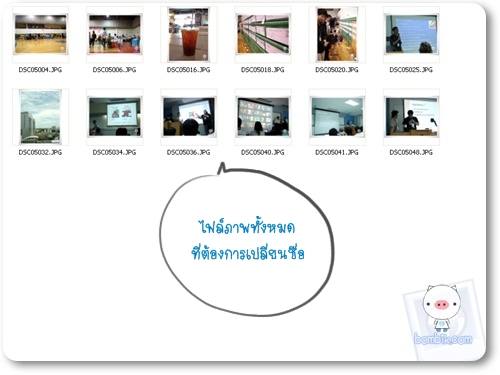
ในตัวอย่างเป็นไฟล์ภาพที่ถ่ายมาจากงาน Barcamp เป็นภาพที่มีชื่อเรียงตามไฟล์จากกล้องดิจิตอล
ซึ่งต้องการจะเปลี่ยนชื่อรูปภาพเป็น barcamp ซึ่งมีเลขตั้งแต่ 01 เป็นต้นไป
วิธีการเริ่มจากเปิดโปรแกรม photoscape เลือกการเปลี่ยนชื่อไฟล์
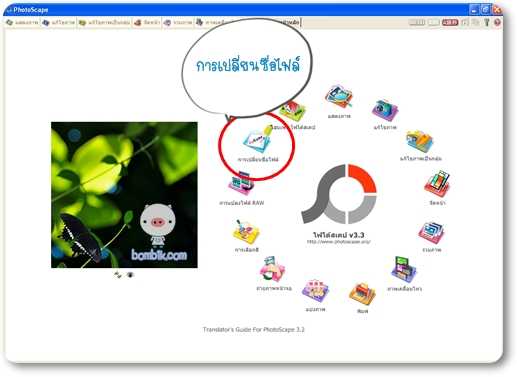
เข้ามาที่หน้าต่างเปลี่ยนชื่อไฟล์ จะมีการตั้งชื่อไฟล์ให้เลือก ซึ่งตัวอย่างไฟล์จะแสดงอยู่ด้านล่าง
ในภาพเลือกเป็นแบบชื่อไฟล์เดิมตามด้วยวันที่ในรูปแบบ YYYYMMDD ปีเดือนวัน
ชื่อไฟล์เดิมคือ test ชื่อไฟล์ใหม่จะเป็น test-20090613
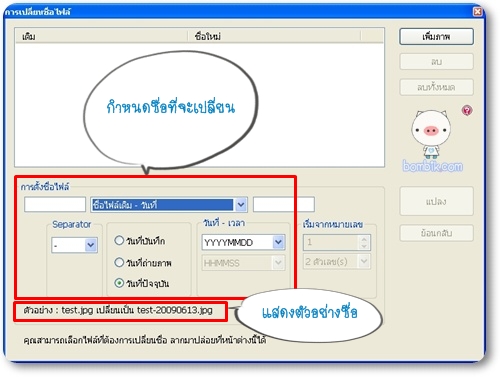
ซึ่งรูปแบบของการตั้งชื่อจะมีให้เลือกหลายแบบ คลิกเลือกตามต้องการ
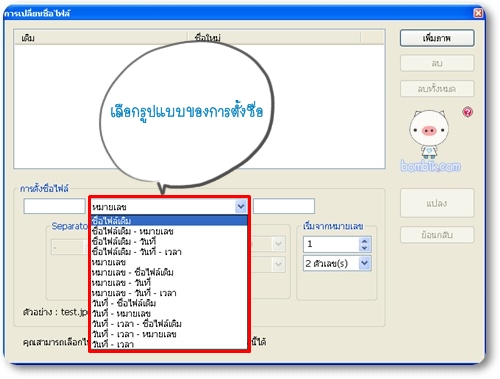
เราต้องการเปลี่ยนชื่อไฟล์เป็น barcamp และตามด้วยหมายเลข ก็เลือกเป็นแบบหมายเลข
สังเกตว่าด้านหน้าและด้านหลังจะมีชื่อว่างให้พิมพ์ สามารถพิมพ์ข้อความที่ต้องการเป็นชื่อได้
ในที่นี้พิมพ์ำว่า barcamp ด้านหน้าและตามด้วยหมายเลข ส่วนด้านหลังไม่ใส่อะไร
จากนั้นเลือกตั้งค่าตัวเลข ด้านบนคือหมายเลขที่จะเริ่ม ด้านล่างคือจำนวนหลักของตัวเลข
ถ้าเลือก 2 คือจะเป็นเลข 2 หลักตั้งแต่เลขที่เราเริ่มคือ 01 ถ้าเป็น 3 หลักจะเป็น 001
ตัวอย่างชื่อจะแสดงอยู่ด้านล่าง
จากนั้นคลิกที่เพิ่มภาพเพื่อเปิดภาพที่เราต้องการจะเปลี่ยนชื่อ
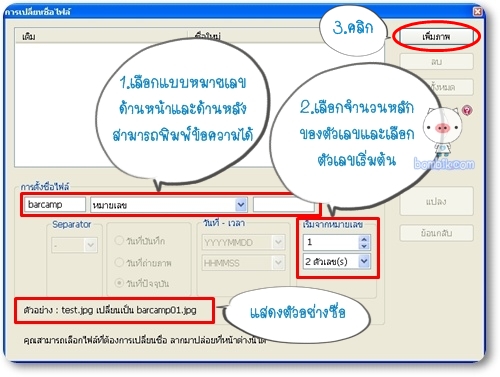
เมื่อคลิกเพิ่มภาพแล้ว จะได้ดังภาพ เลือกภาพที่ต้องการเปลี่ยนทั้งหมดแล้วคลิกตกลง
การเลือกภาพกด Ctrl หรือ Shift ค้างไว้แล้วคลิกเลือกภาพ หรือหากเลือกทั้งหมดก็ลากเม้าส์คลุม
จากนั้นคลิกตกลง
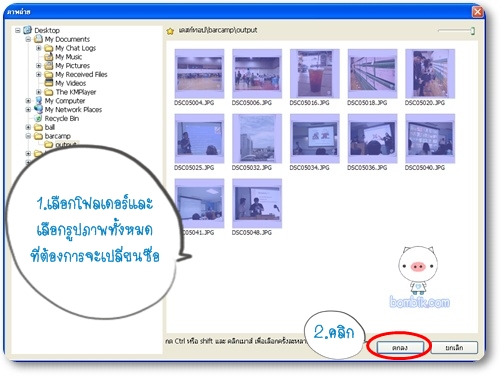
ในกรณีที่ไม่ได้กดปุ่มเพิ่มภาพ สามารถเปิดหน้าต่างโฟลเดอร์ที่มีภาพที่ต้องการเปลี่ยนชื่อ
แล้วคลิกเลือกรูปภาพแล้วลากมาวางที่หน้าต่างเปลี่ยนชื่อได้เลย
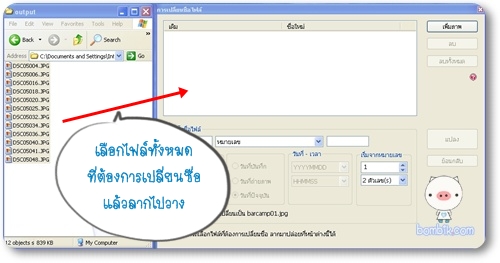
หลักจากที่เพิ่มภาพ หรือ ลากภาพมาวางแล้ว หากต้องการเพิ่มภาพอีกคลิกที่ เพิ่มภาพ
หากต้องการลบไฟล์ใดให้คลิกแล้วกดลบ หรือหากต้องการลบทั้งหมดเลือกลบทั้งหมด
สังเกตว่าไฟล์ภาพจะเรียงตามชื่อไฟล์เดิม ชื่อที่มาก่อนก็จะเปลี่ยนเป็นชื่อใหม่เรียงตามลำดับตามชื่อเดิม
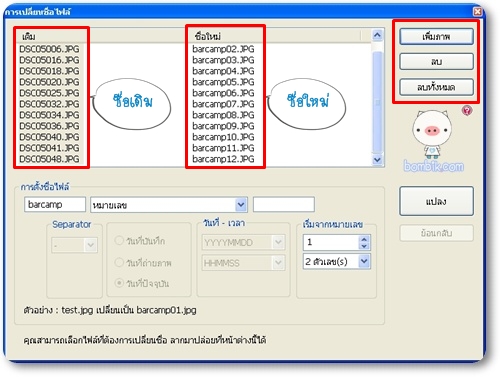
หากต้องการแก้ไขชื่อสามารถแก้ไขที่ด้านล่าง เมื่อเสร็จเรียบร้อยคลิกที่ แปลง
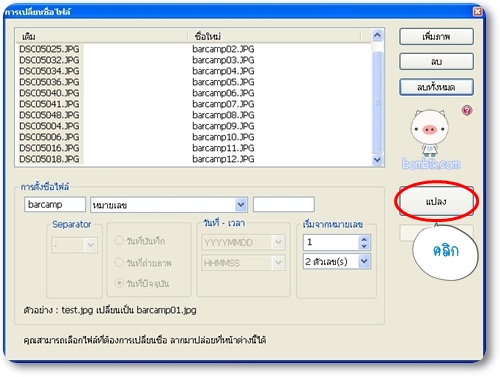
โปรแกรมจะถามว่าต้องการจะเปลี่ยนชื่อหรือไม่ คลิก Yes

โปรแกรมจะทำการเปลี่ยนชื่อ กด OK เมื่อเสร็จสมบูรณ์

ชื่อไฟล์ทั้งหมดจะถูกเปลี่ยนและเรียงตามลำดับเดิม
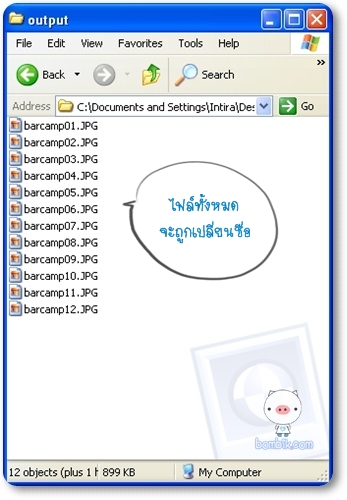
ทำให้เราเปลี่ยนชื่อไฟล์ได้อย่างรวดเร็วทีละหลายๆ ไฟล์
ขอบคุณที่มาเยี่ยมชมค่ะ





